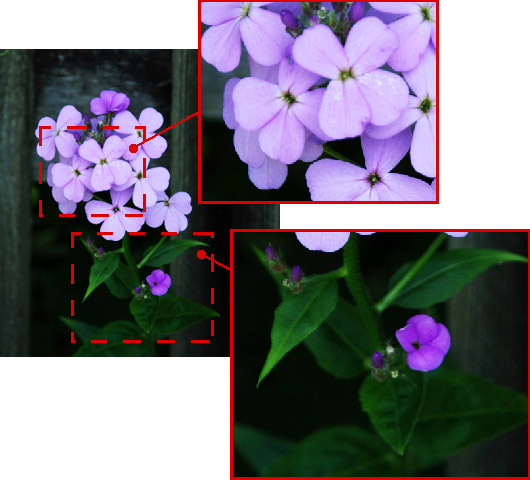Сравнение режимов
Все режимы программы AKVIS Enhancer предназначены для улучшения снимков, работают с тенями и светлыми областями, в результате чего снимки частично или полностью осветляются или затемняются и на них проявляются изначально неразличимые детали.
"Тогда зачем нужны разные режимы работы и почему нельзя выбрать один и работать с ним?" — спросите вы. Отвечаем: хоть они и служат одной цели, но способы ее достижения, как и получаемые результаты, различны.
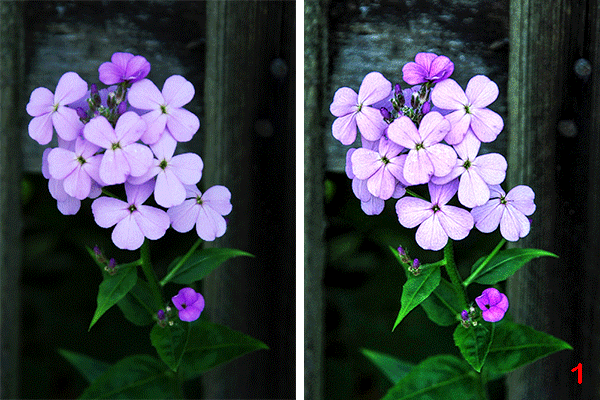 |
|
| Исходное изображение | Результат обработки: 1 - режим Улучшение деталей 2 - режим Допечатная обработка 3 - режим Тоновая коррекция |
Сравните результаты обработки одного и того же изображения в разных режимах, чтобы увидеть отличия:
Режим Улучшение деталей усиливает разницу между пикселами и позволяет проявить скрытые в снимке дополнительные детали изображения. Детализация — его конек. Однако, проявляя детали, он может усилить и цифровой шум, который тоже очень часто присутствует в снимке.
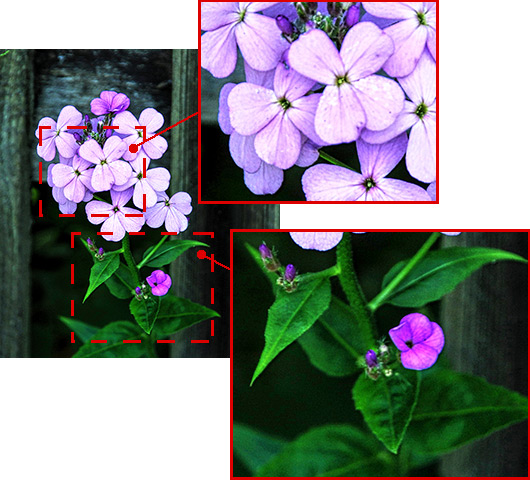
Результат обработки в режиме "Улучшение деталей"
(щёлкните по картинке, чтобы открыть изображение в большем размере)
Режим Допечатная обработка позволяет усилить резкость границ изображения и сделать его более четким, увеличить контраст, выделяя те или иные объекты. Использование данного режима актуально при подготовке фотографии к печати.

Результат обработки в режиме "Допечатная обработка"
(щёлкните по картинке, чтобы открыть изображение в большем размере)
Режим Тоновая коррекция выполняет тоновую коррекцию, позволяет сделать определенные цветовые области темнее или светлее. Обработка идет не просто в тенях-свете, но в цветовых оттенках этих теней, что позволяет улучшить изображение в выбранном диапазоне. Этот режим уступает первому в том, что здесь в некоторых случаях может наблюдаться недостаток глубины по сравнению с Улучшением деталей. Лучше всего использовать этот режим именно в тех случаях, когда надо выполнить тоновую коррекцию в определенных цветовых областях.

Результат обработки в режиме "Тоновая коррекция"
(щёлкните по картинке, чтобы открыть изображение в большем размере)
В режиме Улучшение деталей произошла обработка всего изображения. Хорошо проявились детали на стебле и листьях, но лепестки цветков стали слишком светлыми. С помощью режима Допечатная обработка цветок был выделен из всего изображения, стал четче виден на остальном фоне. Для режима Тоновая коррекция было задано ограничение по цвету. Был выбран сиреневый цвет и обработка произошла только в областях, где преобладает данный цвет (лепестки самих цветков). Остальные области (стебель и листья цветка, а также задний фон) остались без изменений.
Нельзя выбрать режим, который можно назвать лучшим по отношению к другим. Для разных изображений результаты обработки будут различными, и не всегда можно заранее спрогнозировать, какой из режимов больше подойдет для обработки той или иной фотографии.
Во многих случах режимы оказываются взаимодополняемыми, т.е., воздействуя по-разному на изображение, помогают получить идеальный результат. При использовании режимов на одной фотографии мы рекомендуем сначала применять режим Улучшение деталей, a затем, сохранив и перезагрузив фотографию, Тоновая коррекция. Режим Допечатная обработка следует применять уже после того, как изображение было подвергнуто коррекции, перед самой отправкой на печать.